Di sini kita akan menunjukkan kepada Anda dalam 3 contoh sederhana cara mudah membuat "Grunge Photoshop Brush" besar dalam hitungan menit.
Contoh 1: Brush tekstur berjamur
Hal yang besar tentang membuat brush grunge adalah kenyataan bahwa Anda dapat benar-benar membuat brush dengan menggunakan karya Anda sendiri. Itu berarti Anda dapat mengambil foto Anda sendiri atau tembok-tembok tua yang teksturnya berjamur dan kemudian jadikan sebagai brush Photoshop.

1. Memilih foto
Sekarang mari kita mulai dengan foto dinding yang berjamur. Foto itu ditemukan di www.sxc.hu, itu merupakan situs bursa saham di mana Anda dapat menemukan ribuan foto berkualitas secara gratis (jika Anda tidak berminat untuk mengambil gambar sendiri). Seperti yang dapat anda lihat foto ini sangat kaya tekstur dan sempurna. Namun berhati-hati ketika memilih foto untuk dijadikan brush karena mungkin terlalu kontras atau cukup susah untuk mengisolasi bagian materinya.

Hal pertama yang harus kita lakukan ketika membuat grunge dan tekstur brush adalah untuk mengkonversi foto itu ke grayscale, dengan kata lain "desaturate" gambar (tekan command atau control + shift + u). Dengan begitu kita akan memiliki lebih sedikit kesulitan untuk menentukan dan mengisolasi sebagian dari pic yang nantinya akan menjadi brush.

3. Mengedit Permukaan:
Kami menggunakan "eraser tool" dan memilih brush yang sangat, lembut dan besar (100px) sehingga bisa dengan lembut menghapus bagian-bagian dari foto tanpa banyak kesulitan. Pastikan Anda telah menghapus semua sisi sehingga sikat tidak berakhir dengan beberapa sudut yang jelek.
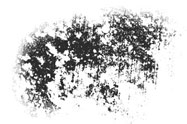

4. Cobalah beberapa gambar penyesuaian:
Sekarang Anda dapat meninggalkan tekstur seperti ini dan langsung ke proses pembuatan brush, atau jika Anda ingin bereksperimen dengan lebih lanjut, kami sarankan Anda bermain-main dengan Curves (CTRL + F) dan Level (CTRL + L). Memanipulasi Curves pada kotak dialog Curves mengubah tonal and color dari suatu gambar. Kotak dialog Levels memungkinkan Anda memperbaiki tonal range dan keseimbangan warna dari sebuah gambar dengan menyesuaikan tingkat intensitas gambar Shadows, midtones, dan highlights. Dalam kedua kasus ini merupakan cara terbaik untuk menyesuaikan gambar dan membuatnya tepat untuk membuat brush.

5. Simpan sikat Anda:
Jika Anda puas dengan hasil sekarang saatnya untuk menyimpan brush dengan pergi ke Edit> Define Brush Preset. Setelah itu ketikan nama brush Anda apa pun yang Anda sukai dan klik "save".

Example 2: Noise brush
Mari kita coba dengan foto yang lain, kali ini kita akan menggunakan penyesuaian gambar lain yang dapat bekerja dengan baik dalam menciptakan Noise brush.

Desaturate:

Coba beberapa Curves (CTRL + M):
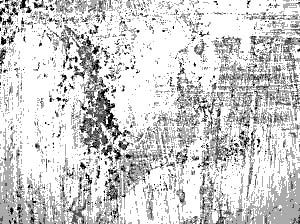
Kemudian hanya untuk mencoba-coba,lakukan posterize effect (image/adjustments/posterize)
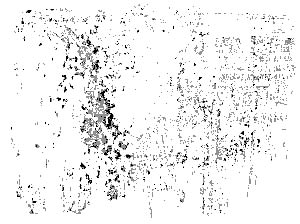
Kemudian menghapus beberapa bagian dari brush untuk mendapatkan bentuk yang lebih acak.

Yang penting tentang membuat sikat grunge adalah untuk mengetahui bagaimana cara mencari pola dalam foto yang bisa Anda peroleh. Dalam foto khusus ini kami menemukan paling sedikit 5 bagian yang dapat Anda contoh untuk membuat brush.








1 comments:
thanks broo
Posting Komentar